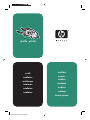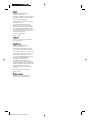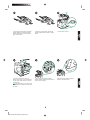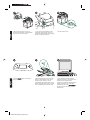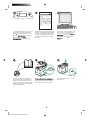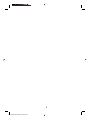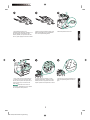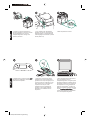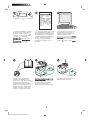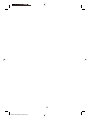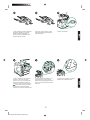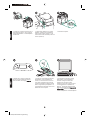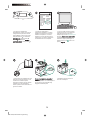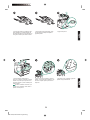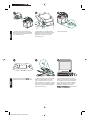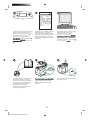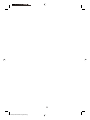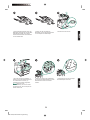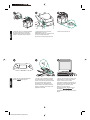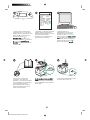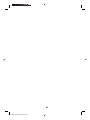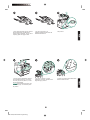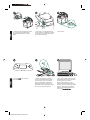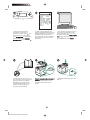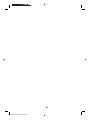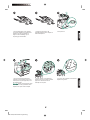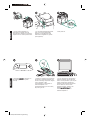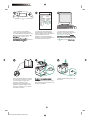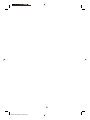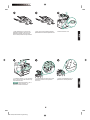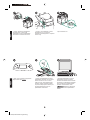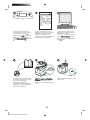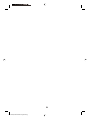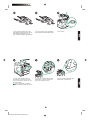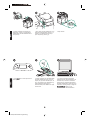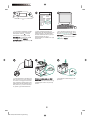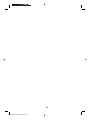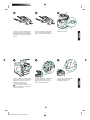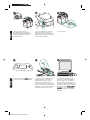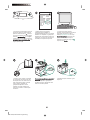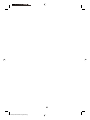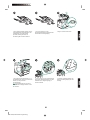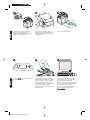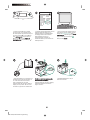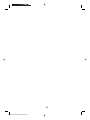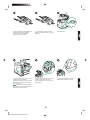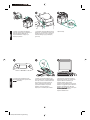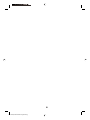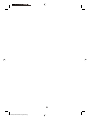install
installation
installazione
instalación
installation
installation
q2442b
•
q2443b
installatie
asennus
installere
instalação
installera
instalacja
lea esto primero
HP LaserJet information engineering

Copyright
© 2004 Copyright Hewlett-Packard
Development Company, L.P.
Reproduction, adaptation or translation without
prior written permission is prohibited, except as
allowed under the copyright laws.
The information contained herein is subject to
change without notice.
The only warranties for HP products and
services are set forth in the express warranty
statements accompanying such products and
services. Nothing herein should be construed
as constituting an additional warranty. HP shall
not be liable for technical or editorial errors or
omissions contained herein.
Trademarks
Windows
®
, is a U.S. registered trademark of
Microsoft Corporation.
Copyright et licence
© 2004 Copyright Hewlett-Packard
Development Company, L.P.
Toute reproduction, adaptation ou traduction
sans autorisation écrite préalable est interdite,
sauf si autorisée par les lois sur le droit d'auteur.
Les informations contenues dans ce document
sont sujettes à modification sans préavis.
Les seules garanties applicables aux produits
et services HP sont définies dans les
déclarations de garantie explicite
accompagnant ces produits et services.
Aucune information fournie dans ce document
ne doit être considérée comme constituant une
garantie supplémentaire. HP ne peut être tenue
responsable des erreurs ou omissions
techniques ou éditoriales contenues dans ce
document.
Marques commerciales
Windows
®
, est une marque déposée de
Microsoft Corporation aux États-Unis.
Edition 1, 4/2004
Part number: Q2443-90904
Numéro de référence : Q2443-90904
Edition 1, 4/2004
HP LaserJet information engineering

This package contains either a 500-sheet
stacker (Q2442B) or a 500-sheet stapler/
stacker (Q2443B). The steps in this guide
apply to both models.
Open the rear output bin (callout 1).
Remove the accessory cover located at the
top-rear of the printer (callout 2). Close the
rear output bin.
Note Keep the accessory cover, which must
be reinstalled if the stacker is removed from
the printer.
Remove the orange packing tape and all
packing material from the stacker or stapler/
stacker.
Firmly gripping the stacker or stapler/
stacker, insert the metal legs into the slots at
the top-rear of the printer.
Turn the printer power off.
Make sure that the stacker or stapler/
stacker is completely seated.
English
English
HP LaserJet information engineering

Make sure that the jam-access door is
closed and that the stacker or stapler/stacker
output bin is in the lowest position.
Wait until READY appears on the printer
control panel display.
1
2
If your device is a stapler/stacker, make
sure that the staple cartridge (callout 1) is
installed, and that the stapler unit is snapped
into the closed position (callout 2).
Make sure that the light on the front of the
stacker or stapler/stacker is solid green. If
the light is amber, flashing, or off, see
"Understanding the accessory lights for the
stacker and stapler/stacker" in the use guide
on the CD-ROM that came with the printer.
Turn the printer power on.
To take advantage of all the stacker or
stapler/stacker functions, the printer driver on
the printer’s host computer must be
configured to recognize the stapler/stacker or
stacker. For Windows
®
, go to the printer
Properties window. On the Device Settings
tab, select the check box for the stacker or
stapler/stacker.
English
English
HP LaserJet information engineering

To verify that installation is complete, print a
configuration page from the control panel.
Press
to open the printer menus. Press
to select INFORMATION, and then press
. Press to select PRINT
CONFIGURATION, and then press
.
See the use guide on the CD-ROM that
came with the printer for information about
gaining access to the printer driver, setting
the control panel, using the stacker or stapler/
stacker, solving problems, and for warranties
and regulatory statements.
hp LaserJet
4250/4350 series
1
Make sure that the configuration page lists
the stacker or stapler/stacker as an installed
accessory. If the stacker or stapler/stacker is
not listed on the configuration page, see the
use guide on the CD-ROM that came with
the printer.
To remove the stacker or stapler/stacker.
Turn the printer power off. Lift the stacker or
stapler/stacker upward until the metal legs
are removed from the slots in the printer.
If you cannot resolve the problem, see the
support flyer that came with the printer, or
visit http://www.hp.com. In the Select a
country/region field at the top, select your
country/region and click
. Click the
Support block.
Reinstall the accessory cover. Turn the
printer power on.
HP LaserJet information engineering

HP LaserJet information engineering

Cet emballage contient un bac
d'empilement de 500feuilles (Q2442B) ou un
bac d'empilement et agrafeuse de 500
feuilles (Q2443B). Les procédures décrites
dans ce guide s'appliquent aux deux modèles.
Ouvrez le bac de sortie arrière (référence
1). Retirez le couvercle d'accessoire situé
dans la partie supérieure de l'imprimante, à
l'arrière (référence 2). Fermez le bac de
sortie arrière.
Remarque Mettez de côté le couvercle
d'accessoire. Réinstallez-le si vous retirez le
bac d'empilement de l'imprimante.
Retirez le ruban d'emballage orange et tout
matériau d'emballage du bac d'empilement
ou du bac d'empilement/agrafeuse.
Soulevez le bac d'empilement ou le bac
d'empilement/agrafeuse. Insérez ses pieds
métalliques dans les logements situés dans
la partie supérieure de l'imprimante, à l'arrière.
Mettez l'imprimante hors tension.
Assurez-vous que le bac d'empilement ou
le bac d'empilement/agrafeuse est bien en
place.
Français
Français
HP LaserJet information engineering

Assurez-vous que la porte d'accès aux
bourrages est fermée, et que le bac de sortie
du bac d'empilement ou du ou le bac
d'empilement/agrafeuse est réglé sur la
position la plus basse.
Patientez jusqu'à ce que le message PRET
apparaisse sur l'affichage du panneau de
commande de l'imprimante.
1
2
Si vous installez un bac d'empilement/
agrafeuse, assurez-vous que la cartouche
d'agrafes (référence 1) est installée et que
l'unité d'agrafage est enclenchée en position
fermée (référence 2).
Vérifiez que le voyant à l'avant du bac
d'empilement ou du bac d'empilement et
agrafeuse est vert et qu'il ne clignote pas. Si
le voyant est orange, s'il clignote ou s'il est
éteint, reportez-vous à «Description des
voyants d'accessoires pour le bac
d'empilement et le bac d'empilement/
agrafeuse» dans le guide d'utilisation
disponible sur le CD-ROM fourni avec
l'imprimante.
Mettez l'imprimante sous tension.
Afin de tirer pleinement parti des fonctions
du bac d'empilement ou du bac
d'empilement/agrafeuse, configurez le pilote
d'imprimante installé sur l'ordinateur hôte de
l'imprimante de manière qu'il reconnaisse le
bac d'empilement ou le bac d'empilement/
agrafeuse. Sous Windows
®
, accédez à la
fenêtre des propriétés de l'imprimante. Dans
l'onglet Paramètres du périphérique, cochez
la case correspondant au bac d'empilement
ou au bac d'empilement/agrafeuse.
Français Français
HP LaserJet information engineering

Pour vérifier que l'installation est terminée,
imprimez une page de configuration via le
panneau de commande. Appuyez sur
pour accéder aux menus de l'imprimante.
Appuyez sur
pour sélectionner
INFORMATIONS, puis sur
. Appuyez sur
pour sélectionner IMPRIMER PAGE
CONFIGURATION, puis sur
.
Reportez-vous au guide d'utilisation
disponible sur leCDROM fourni avec
l'imprimante pour obtenir des informations
sur l'accès au pilote d'imprimante, la
configuration du panneau de commande,
l'utilisation du bac d'empilement ou du bac
d'empilement/agrafeuse, la résolution des
problèmes, ainsi que pour connaître les
garanties et la réglementation en vigueur.
hp LaserJet
4250/4350 series
1
Sur la page de configuration, assurez-vous
que le bac d'empilement et agrafeuse, ou le
bac d'empilement, est considéré comme un
accessoire installé. Si le bac d'empilement
ou le bac d'empilement/agrafeuse n'est pas
répertorié sur la page de configuration,
reportez-vous au guide d'utilisation
disponible sur leCDROM fourni avec
l'imprimante.
Pour retirer le bac d'empilement ou le bac
d'empilement/agrafeuse. Mettez
l'imprimante hors tension. Soulevez le bac
d'empilement ou le bac d'empilement/
agrafeuse afin de retirer les pieds
métalliques des logements de l'imprimante.
Si vous ne parvenez pas à résoudre le
problème, reportez-vous à la brochure
d'assistance livrée avec l'imprimante ou
consultez le site Web à l'adresse
http://www.hp.com. Dans le champ Select a
country/region (Sélectionner un pays/région)
en haut, sélectionnez votre pays/région et
cliquez sur
. Cliquez sur l'option support.
Réinstallez le couvercle d'accessoire.
Mettez l'imprimante sous tension.
HP LaserJet information engineering

HP LaserJet information engineering

Questa confezione contiene un'impilatrice
da 500 fogli (Q2442B) o una cucitrice/
impilatrice da 500 fogli (Q2443B). Le
istruzioni riportate in questa Guida sono
valide per entrambi i modelli.
Aprire lo scomparto di output posteriore
(richiamo 1). Rimuovere il coperchio
accessorio che si trova in alto nella parte
posteriore della stampante (richiamo 2).
Chiudere lo scomparto di uscita posteriore.
Nota Conservare il coperchio accessorio,
che dovrà essere reinstallato qualora
l'impilatrice venga rimossa dalla stampante.
Rimuovere il nastro arancione e tutto il
materiale di imballaggio dall'impilatrice o
cucitrice/impilatrice.
Afferrando saldamente l'impilatrice o la
cucitrice/impilatrice, inserire i supporti
metallici negli appositi alloggiamenti che si
trovano in alto nella parte posteriore della
stampante.
Spegnere la stampante.
Controllare che l'impilatrice o la cucitrice/
impilatrice siano saldamente fissate.
Italiano
Italiano
HP LaserJet information engineering

Accertarsi che lo sportello di accesso per gli
inceppamenti sia chiuso e che lo scomparto
di output dell'impilatrice o cucitrice/impilatrice
sia abbassato.
Attendere fino a quando sul display del
pannello di controllo della stampante non
viene visualizzato il messaggio PRONTA.
1
2
Se il dispositivo utilizzato è una cucitrice/
impilatrice, controllare che sia installata la
cartuccia della cucitrice (richiamo 1) e che
l'unità cucitrice sia bloccata nella posizione di
chiusura (richiamo 2).
Accertarsi che la spia nella parte anteriore
dell'impilatrice o cucitrice/impilatrice sia
accesa con colore verde fisso. Se la luce è
color ambra, lampeggiante oppure spenta,
consultare la sezione che spiega la funzione
delle luci supplementari per l'impilatrice o la
cucitrice/impilatrice nella Guida d'uso sul CD-
ROM fornito con la stampante.
Accendere la stampante.
Per utilizzare al meglio tutte le funzioni
dell'impilatrice o cucitrice/impilatrice, è
necessario configurare il driver della
stampante sul computer host della
stampante in modo che venga riconosciuta
la cucitrice/impilatrice o l'impilatrice. Per
Windows
®
, passare alla finestra Proprietà
della stampante. Nella scheda Impostazioni
della periferica, selezionare la casella di
controllo dell'impilatrice o cucitrice/impilatrice.
Italiano Italiano
HP LaserJet information engineering

Per verificare il completamento
dell'installazione, stampare una pagina di
configurazione dal pannello di controllo.
Premere
per accedere ai menu della
stampante. Premere
per selezionare
INFORMAZIONI, quindi premere
.
Premere
per selezionare STAMPA
CONFIGURAZIONE, quindi premere
.
La Guida all'uso sul CD-ROM fornito con la
stampante contiene informazioni su come
accedere al driver della stampante,
impostare il pannello di controllo, utilizzare
l'impilatrice o la cucitrice/impilatrice e
risolvere i problemi nonché informazioni su
garanzia e normative.
hp LaserJet
4250/4350 series
1
Accertarsi che nella pagina di
configurazione l'impilatrice o la cucitrice/
impilatrice sia elencata come accessorio
installato. Se l'impilatrice o la cucitrice/
impilatrice non è elencata nella pagina di
configurazione, consultare la Guida all'uso
sul CD-ROM fornito con la stampante.
Per rimuovere l'impilatrice o la cucitrice/
impilatrice. Spegnere la stampante.
Sollevare l'impilatrice o la cucitrice/impilatrice
fino ad estrarre i supporti metallici dagli
alloggiamenti nella stampante.
Se non è possibile risolvere il problema,
consultare l'opuscolo con le informazioni
sull'assistenza tecnica fornito con la
stampante oppure il sito http://www.hp.com.
Nel campo Selezionare un paese/regione
visualizzato nella parte superiore,
selezionare il proprio paese/regione di
residenza e fare clic su
. Fare clic sul
riquadro Supporto.
Reinstallare il coperchio accessorio.
Accendere la stampante.
HP LaserJet information engineering

HP LaserJet information engineering

Este paquete contiene un apilador de 500
hojas (Q2442B) o un grapador/apilador de
500 hojas (Q2443B). Los pasos descritos en
esta guía son válidos para ambos modelos.
Abra la bandeja de salida posterior
(leyenda 1). Retire la cubierta de accesorios
situada en la parte superior posterior de la
impresora (leyenda 2). Cierre la bandeja de
salida posterior.
Nota Guarde la cubierta de accesorios, que
deberá volver a instalarse cuando retire el
apilador de la impresora.
Quite la cinta naranja de embalaje y todos
los materiales de embalaje del apilador o
grapador/apilador.
Sujete con firmeza el apilador o grapador/
apilador, e inserte las patas metálicas en las
ranuras de la parte superior posterior de la
impresora.
Apague la impresora.
Asegúrese de que el apilador o grapador/
apilador encaje perfectamente.
Español
Español
HP LaserJet information engineering

Asegúrese de que la puerta de acceso a
atascos esté cerrada y de que la bandeja de
salida del apilador o grapador/apilador esté
en la posición más baja.
Espere hasta que aparezca LISTO en la
pantalla del panel de control de la impresora.
1
2
Si el dispositivo es un grapador/apilador,
asegúrese de que esté instalado el cartucho
del grapador (leyenda 1) y que la unidad
grapadora se encuentre en la posición
cerrada (leyenda 2).
Compruebe que la luz en la parte frontal del
apilador o grapador/apilador sea de color
verde y no parpadee. Si la luz es de color
ámbar, parpadea o no se enciende, consulte
"Luces de accesorios del apilador y grapador/
apilador" en la guía de uso del CD-ROM que
acompaña a la impresora.
Encienda la impresora.
Para aprovechar todas las funciones del
apilador o grapador/apilador, debe configurar
el controlador en el PC host de la impresora
para que reconozca el apilador o grapador/
apilador. En Windows
®
, vaya a la ventana
Propiedades de impresora. En la ficha
Configuración del dispositivo, active la casilla
del apilador o grapador/apilador.
Español Español
HP LaserJet information engineering

Imprima una página de configuración desde
el panel de control para comprobar que la
instalación se ha completado. Pulse
para
abrir los menús de la impresora. A
continuación, pulse
para seleccionar
INFORMACIÓN y luego pulse
. Pulse
para seleccionar IMPRIMIR
CONFIGURACIÓN y, a continuación, pulse
.
Consulte la guía de uso del CD-ROM que
acompaña a la impresora para obtener
información sobre el acceso al controlador
de la impresora, la configuración del panel
de control, la utilización del apilador o
grapador/apilador y la solución de
problemas, así como las garantías y las
declaraciones reglamentarias.
hp LaserJet
4250/4350 series
1
Asegúrese de que el apilador o grapador/
apilador aparezcan en la página de
configuración como un accesorio instalado.
Si el apilador o grapador/apilador no figura
en la página de configuración, consulte la
guía de uso en el CD-ROM que acompaña a
la impresora.
Para retirar el apilador o grapador/apilador.
Apague la impresora. Levante el apilador o
grapador/apilador hasta que las patas
metálicas salgan de las ranuras de la
impresora.
Si no puede resolver el problema, consulte
el folleto de asistencia al cliente que
acompaña a la impresora, o visite
http://www.hp.com. En el campo Select a
country/region (Seleccione un país/región)
situado en la parte superior de la página,
seleccione su país/región y haga clic en
.
Haga clic en el bloque soporte.
Vuelva a instalar la cubierta de accesorios.
Encienda la impresora.
HP LaserJet information engineering

HP LaserJet information engineering

Dieses Paket enthält entweder einen 500-
Blatt-Stapler (Q2442B) oder einen 500-Blatt-
Hefter/Stapler (Q2443B). Die in diesem
Handbuch beschriebenen Schritte beziehen
sich auf beide Modelle.
Öffnen Sie das hintere Ausgabefach (1).
Entfernen Sie die Zubehörabdeckung oben
an der Rückseite des Druckers (2).
Schließen Sie das hintere Ausgabefach.
Hinweis Bewahren Sie die
Zubehörabdeckung auf. Sie muss wieder
angebracht werden, wenn der Stapler vom
Drucker entfernt wird.
Entfernen Sie alle orangefarbenen
Klebestreifen und das Verpackungsmaterial
von dem Stapler oder Hefter/Stapler.
Halten Sie den Stapler oder Hefter/Stapler
fest, während Sie die Metallstifte oben an der
Rückseite des Druckers in die Schlitze
schieben.
Schalten Sie den Drucker aus.
Vergewissern Sie sich, dass der Stapler
oder Hefter/Stapler korrekt sitzt.
Deutsch
Deutsch
HP LaserJet information engineering

Stellen Sie sicher, dass die Zugangsklappe
für Staus geschlossen ist und sich das
Ausgabefach des Staplers oder Hefters/
Staplers in der tiefsten Position befindet.
Warten Sie, bis auf dem Bedienfeld des
Druckers BEREIT angezeigt wird.
1
2
Vergewissern Sie sich im Falle eines
Hefters/Staplers, dass das
Heftklammernmagazin (1) eingesetzt wurde
und dass die Heftereinheit in der
geschlossenen Position eingerastet ist (2).
Die LED an der Vorderseite des Staplers
oder Hefters/Staplers muss konstant grün
leuchten. Wenn die LED gelb leuchtet, blinkt
oder nicht leuchtet, finden Sie nähere
Informationen unter „Beschreibung der
Zubehör-LEDs für den Stapler und Hefter/
Stapler“ im Handbuch Verwendung auf der
mitgelieferten CD-ROM.
Schalten Sie den Drucker ein.
Wenn Sie die Funktionen des Staplers oder
Hefters/Staplers in vollem Umfang nutzen
möchten, müssen Sie den auf dem
Hostcomputer installierten Druckertreiber so
konfigurieren, dass der Stapler oder Hefter/
Stapler erkannt wird. Öffnen Sie unter
Windows
®
das Fenster für die
Druckereigenschaften. Aktivieren Sie auf
dem Register Geräteeinstellungen das
Kontrollkästchen für den Stapler oder Hefter/
Stapler.
Deutsch Deutsch
HP LaserJet information engineering

Drucken Sie über das Bedienfeld eine
Konfigurationsseite, um zu prüfen, ob die
Installation erfolgreich abgeschlossen wurde.
Drücken Sie
, um die Druckermenüs
aufzurufen. Drücken Sie
, um
INFORMATIONEN auszuwählen, und
drücken Sie anschließend
. Drücken Sie
, um die Option KONFIGURATION
DRUCKEN auszuwählen, und drücken Sie
anschließend
.
Informationen zum Zugriff auf den
Druckertreiber, zum Einrichten des
Bedienfeldes, zur Verwendung des Staplers
oder Hefters/Staplers, zur Fehlerbehebung
sowie zu Garantieerklärungen und
Zulassungsbestimmungen finden Sie im
Handbuch Verwendung auf der mit dem
Drucker gelieferten CD-ROM.
hp LaserJet
4250/4350 series
1
Überprüfen Sie, ob der Stapler oder Hefter/
Stapler auf der Konfigurationsseite als
installiertes Zubehör aufgeführt wird. Ist dies
nicht der Fall, finden Sie weitere
Informationen auf der mitgelieferten CD-
ROM im Handbuch Verwendung.
So entfernen Sie den Stapler oder Hefter/
Stapler: Schalten Sie den Drucker aus.
Heben Sie den Stapler oder Hefter/Stapler
an, bis die Metallstifte aus den Schlitzen am
Drucker gleiten.
Weitere Informationen zur
Problembehebung finden Sie auf dem
Hinweiszettel in der Verpackung des
Druckers oder unter http://www.hp.com.
Wählen Sie oben im Feld Select a country/
region (Land/Region auswählen) das
entsprechende Land bzw. die Region aus,
und klicken Sie dann auf das Feld
.
Klicken Sie auf den Bereich Support.
Bringen Sie die Zubehörabdeckung wieder
an. Schalten Sie den Drucker ein.
HP LaserJet information engineering

HP LaserJet information engineering

Denne pakke indeholder enten en stacker til
500 ark (Q2442B) eller en hæfteenhed/
stacker til 500 ark (Q2443B). Trinene i denne
vejledning gælder for begge modeller.
Åbn den bageste udskriftsbakke (billede 1).
Fjern dækslet til ekstraudstyr, som sidder
øverst bag på printeren (billede 2). Luk den
bageste udskriftsbakke.
Bemærk! Gem dækslet til ekstraudstyr. Det
skal sættes på igen, hvis stackeren fjernes
fra printeren.
Fjern den orange tape og alt
indpakningsmateriale fra stackeren eller
hæfteenheden/stackeren.
Tag godt fat i stackeren, og placer
metalbenene i de huller, der sidder øverst
længst tilbage på printeren.
Sluk printeren.
Kontroller, at stackeren eller hæfteenheden/
stackeren sidder solidt fast.
Dansk
Dansk
HP LaserJet information engineering

Kontroller, at dækslet til papirstop er lukket,
og at stackerens eller hæfteenhedens/
stackerens udskriftsbakke er i nederste
position.
Vent, indtil KLAR vises i printerens
kontrolpaneldisplay.
1
2
Hvis enheden er en hæfteenhed/stacker,
skal du kontrollere, at hæftepatronen (billede
1) er installeret, og at hæfteenheden sidder
fast i låst position (billede 2).
Kontroller, at indikatoren på forsiden af
stackeren eller hæfteenheden/stackeren
lyser vedvarende grønt. Hvis indikatoren
lyser gult, blinker eller er slukket, skal du
læse afsnittet "Indikatorer på stacker og
hæfteenhed/stacker" i vejledningen brug på
den cd-rom, der fulgte med printeren.
Tænd printeren.
Hvis du vil kunne anvende alle stackerens
eller hæfteenhedens/stackerens funktioner,
skal printerdriveren på printerens
værtscomputer konfigureres, så den
genkender hæfteenheden/stackeren eller
stackeren. Gå til printervinduet Egenskaber i
Windows
®
. Marker afkrydsningsfeltet for
stackeren eller hæfteenheden/stackeren
under fanen Enhedsindstillinger.
Dansk Dansk
HP LaserJet information engineering

Udskriv en konfigurationsside via
kontrolpanelet for at kontrollere, at
installationen er fuldført. Tryk på
for at
åbne printermenuerne. Tryk på
for at
vælge INFORMATION, og tryk derefter på
. Tryk på for at vælge UDSKRIV
KONFIGURATION, og tryk derefter på
.
Se vejledningen brug på den cd-rom, der
fulgte med printeren, for at få oplysninger om
adgang til printerdriveren, indstilling af
kontrolpanelet, brug af stackeren eller
hæfteenheden/stackeren og løsning af
problemer samt garantierklæring og
lovgivningsmæssige erklæringer.
hp LaserJet
4250/4350 series
1
Kontroller, at konfigurationssiden viser
stackeren eller hæfteenheden/stackeren som
installeret ekstraudstyr. Hvis stackeren eller
hæfteenheden/stackeren ikke vises på
konfigurationssiden, skal du se vejledningen
brug, der findes på den cd-rom, der fulgte
med printeren.
Sådan fjernes stackeren eller hæfteenheden/
stackeren. Sluk printeren. Løft stackeren
eller hæfteenheden/stackeren op, indtil
metalbenene er fjernet fra hullerne på
printeren.
Hvis du ikke kan løse problemet, skal du se
den support-informationsfolder, der fulgte
med printeren, eller gå til http://www.hp.com.
Vælg dit land/område i feltet Select a country/
region (Vælg et land/region) øverst på siden,
og klik på
. Klik på blokken Support.
Sæt dækslet til ekstraudstyr på igen. Tænd
printeren.
HP LaserJet information engineering

HP LaserJet information engineering

Deze verpakking bevat of een stapelaar
voor 500 vel (Q2442B) of een nietmachine/
stapelaar voor 500 vel (Q2443B). De
stappen in deze handleiding zijn van
toepassing op beide modellen.
Open de achteruitvoerbak (bijschrift 1).
Verwijder de accessoireklep boven aan de
achterzijde van de printer (bijschrift 2). Sluit
de achteruitvoerbak.
Opmerking Bewaar de accessoireklep. Deze
moet opnieuw worden geïnstalleerd als de
stapelaar uit de printer wordt verwijderd.
Verwijder de oranje tape en alle
verpakkingsmaterialen uit de stapelaar of
nietmachine/stapelaar.
Houd de stapelaar of de nietmachine/
stapelaar stevig vast en plaats de metalen
pootjes in de sleuven bovenaan de
achterzijde van de printer.
Zet de printer uit.
Zorg ervoor dat de stapelaar of nietmachine/
stapelaar stevig vastzit.
Nederlands
Nederlands
HP LaserJet information engineering

Let erop dat de toegangsklep voor
papierstoringen is gesloten en dat de
uitvoerbak van de stapelaar of nietmachine/
stapelaar zich in de onderste positie bevindt.
Wacht totdat GEREED op de display van
het bedieningspaneel van de printer
verschijnt.
1
2
Als u een nietmachine/stapelaar gebruikt,
zorgt u ervoor dat de nietjescassette
(bijschrift 1) is geïnstalleerd en dat de
nietmachine is vastgeklikt in de gesloten
positie (bijschrift 2).
Controleer of het lampje op de voorkant van
de stapelaar of nietmachine/stapelaar groen
brandt. Als het lampje oranje brandt, knippert
of uit is, raadpleegt u "Uitleg
accessoirelichtjes voor de stapelaar en
nietmachine/stapelaar" in de
gebruikershandleiding op de cd-rom die bij
de printer is geleverd.
Zet de printer aan.
Als u van alle functies van de stapelaar of
nietmachine/stapelaar gebruik wilt kunnen
maken, moet de printerdriver op de computer
worden geconfigureerd, zodat deze de
stapelaar of nietmachine/stapelaar herkent.
Ga voor Windows
®
naar het venster
Printereigenschappen. Schakel op het
tabblad Apparaatinstellingen het
selectievakje voor de stapelaar of
nietmachine/stapelaar in.
Nederlands Nederlands
HP LaserJet information engineering

U kunt controleren of de installatie is
voltooid door vanaf het bedieningspaneel
een configuratiepagina af te drukken. Druk op
om de menu's te openen. Druk op om
INFORMATIE te selecteren en druk
vervolgens op
. Druk op om
CONFIGURATIE AFDRUKKEN te selecteren
en druk vervolgens op
.
Zie de gebruikershandleiding op de cd-rom
die bij de printer is geleverd voor informatie
over het verkrijgen van toegang tot de
printerdriver, de instelling van het
bedieningspaneel, het gebruiken van de
stapelaar of nietmachine/stapelaar en het
oplossen van problemen, en voor garantie
en wettelijke voorschriften.
hp LaserJet
4250/4350 series
1
Let erop dat de configuratiepagina de
nietmachine/stapelaar als geïnstalleerde
accessoire herkent. Wanneer de stapelaar of
nietmachine/stapelaar niet wordt
weergegeven op de configuratiepagina,
raadpleegt u de gebruikershandleiding op de
cd-rom die bij de printer is geleverd.
De stapelaar of nietmachine/stapelaar
verwijderen. Zet de printer uit. Til de
stapelaar of nietmachine/stapelaar omhoog,
totdat de metalen pootjes uit de sleuven van
de printer zijn verwijderd.
Als u het probleem niet kunt oplossen,
raadpleegt u de ondersteuningsflyer die bij
de printer is geleverd of gaat u naar
http://www.hp.com. In het veld Select a
country/region (Een land/regio selecteren)
boven aan, selecteert u uw land/regio en klikt
u op
. Klik op het blok Ondersteuning.
Installeer de accessoireklep opnieuw. Zet
de printer aan.
HP LaserJet information engineering

HP LaserJet information engineering

Tässä pakkauksessa on joko 500 arkin
lajittelulaite (Q2442B) tai 500 arkin nitova
lajittelulaite (Q2333B). Tässä oppaassa
kuvatut vaiheet pätevät molempiin malleihin.
Avaa takatulostelokero (1). Irrota tulostimen
taustan yläosassa oleva lisävarustekansi (2).
Sulje takatulostelokero.
Huomautus Säilytä lisävarustekansi. Se on
kiinnitettävä takaisin paikalleen, jos
lajittelulaite irrotetaan tulostimesta.
Poista oranssit teipit ja pakkausmateriaalit
lajittelulaitteesta tai nitovasta lajittelulaitteesta.
Tartu lajittelulaitteeseen tukevasti ja työnnä
metallijalat tulostimen taustan yläosassa
oleviin loviin.
Katkaise tulostimesta virta.
Varmista, että lajittelulaite tai nitova
lajittelulaite on tukevasti paikoillaan.
Suomi
Suomi
HP LaserJet information engineering

Varmista, että tukosten selvittämiseen
tarkoitettu luukku on kiinni ja että
lajittelulaitteen tai nitovan lajittelulaitteen
tulostelokero on alimmassa asennossa.
Odota, kunnes tulostimen ohjauspaneelin
näyttöön tulee teksti VALMIS.
1
2
Jos laite on nitova lajittelulaite, varmista,
että niittipatruuna (1) on asennettu
paikoilleen ja että nitojayksikkö on suljetussa
asennossa (2).
Varmista, että lajittelulaitteen tai nitovan
lajittelulaitteen etupuolella oleva valo palaa
tasaisen vihreänä. Jos valo on oranssi,
vilkkuu tai ei pala, katso lisätietoja tämän
tulostimen mukana toimitetulla CD-ROM-
levyllä olevan käyttöohjeen kohdasta, jossa
kerrotaan lajittelulaitteen tai nitovan
lajittelulaitteen merkkivaloista.
Kytke tulostimeen virta.
Jotta kaikkia lajittelulaitteen tai nitovan
lajittelulaitteen toimintoja voi käyttää,
tulostimen isäntätietokoneeseen asennettu
tulostinohjain on määritettävä tunnistamaan
laite. Avaa Windows
®
-käyttöjärjestelmän
tulostimen ominaisuusikkuna. Lisää
Laiteasetukset-välilehdessä valintamerkki
lajittelulaitteen tai nitovan lajittelulaitteen
kohdalle.
Suomi Suomi
HP LaserJet information engineering

Varmista asennuksen onnistuminen
tulostamalla asetussivu ohjauspaneelista.
Tuo valikot näkyviin painamalla
-
näppäintä. Valitse TIEDOT painamalla
-
näppäintä. Paina sitten -näppäintä.
Valitse TULOSTA ASETUKSET painamalla
-näppäintä. Valitse sitten .
Tulostimen mukana toimitetulla CD-ROM-
levyllä olevassa käyttöoppaassa on tietoja
tulostinohjaimen käyttämisestä,
ohjauspaneelin määrittämisestä,
lajittelulaitteen tai nitovan lajittelulaitteen
käyttämisestä, ongelmien ratkaisemisesta
sekä takuista ja määräyksistä.
hp LaserJet
4250/4350 series
1
Varmista, että lajittelulaite tai nitova
lajittelulaite näkyy asetussivulla asennettuna
lisälaitteena. Jos lajittelulaite tai nitova
lajittelulaite ei ole luettelossa, katso
lisätietoja tulostimen mukana toimitetulla CD-
ROM-levyllä olevasta käyttöoppaasta.
Lajittelulaitteen tai nitovan lajittelulaitteen
irrottaminen Katkaise tulostimesta virta.
Nosta lajittelulaitetta ylöspäin, kunnes
metallijalat tulevat ulos tulostimessa olevista
lovista.
Jos et osaa ratkaista ongelmaa, katso
lisätietoja tulostimen mukana toimitetusta
tukilehtisestä tai osoitteesta
http://www.hp.com. Valitse sivun yläosassa
olevasta Select country/region -kentästä
oikea maa/alue ja napsauta
. Napsauta
sitten Tuki-ruutua.
Kiinnitä lisävarustekansi paikalleen. Kytke
tulostimeen virta.
HP LaserJet information engineering

HP LaserJet information engineering

Denne pakken inneholder enten en 500-
arks stableenhet (Q2442B) eller en 500-arks
stifte-/stableenhet (Q2443B). Trinnene i
denne veiledningen gjelder begge modellene.
Åpne den bakre utskuffen (utheving 1).
Fjern dekselet for ekstrautstyr som sitter
øverst, bak på skriveren (utheving 2). Lukk
den bakre utskuffen.
Merk Ta vare på dekselet, og sett det på
igjen hvis stableenheten fjernes fra skriveren.
Fjern den oransje tapen og all emballasje
fra stableenheten eller stifte-/stableenheten.
Ta et godt tak i stableenheten eller stifte-/
stableenheten, og plasser metalltappene i
sporene øverst, bak på skriveren.
Slå av skriveren.
Kontroller at stableenheten eller stifte-/
stableenheten er ordentlig festet.
Norsk
Norsk
HP LaserJet information engineering

Kontroller at dekselet som gir tilgang til
fastkjøringer, er lukket, og at utskuffen for
stableenheten eller stifte-/stableenheten er i
nedre posisjon.
Vent til KLAR vises i vinduet på skriverens
kontrollpanel.
1
2
Hvis du bruker en stifte-/stableenhet, må du
kontrollere at stiftekassetten (utheving 1) er
installert, og at stifteenheten kneppes på
plass i låst posisjon (utheving 2).
Kontroller at lampen foran på stableenheten
eller stifte-/stableenheten lyser grønt. Hvis
lampen lyser gult, blinker eller ikke lyser, må
du se "Forstå lampene for stableenheten og
stifte-/stableenheten (ekstrautstyr)" i
brukerhåndboken på CD-ROMen som fulgte
med skriveren.
Slå på skriveren.
For å kunne utnytte alle funksjonene til
stableenheten eller stifte-/stableenheten, må
skriverdriveren på skriverens vertsmaskin
konfigureres til å gjenkjenne stableenheten
eller stifte-/stableenheten. I Windows
®
går du
til vinduet for skriveregenskaper. I kategorien
Enhetsinnstillinger merker du av for
stableenheten eller stifte-/stableenheten.
Norsk Norsk
HP LaserJet information engineering

For å kontrollere at installeringen er fullført
kan du skrive ut en konfigurasjonsside fra
kontrollpanelet. Trykk på
for å åpne
skrivermenyene. Trykk på
for å velge
INFORMASJON, og trykk deretter på .
Trykk på
for å velge SKRIV UT
KONFIGURASJON, og trykk deretter på
.
Se i brukerhåndboken på CD-ROMen som
fulgte med skriveren, for å finne informasjon
om hvordan du får tilgang til skriverdriveren,
angir innstillinger på kontrollpanelet, bruker
stableenheten eller stifte-/stableenheten og
løser problemer, og for å finne informasjon
om garantier og spesielle bestemmelser.
hp LaserJet
4250/4350 series
1
Kontroller at konfigurasjonssiden viser
stableenheten eller stifte-/stableenheten som
installert ekstrautstyr. Hvis stableenheten
eller stifte-/stableenheten ikke er oppført på
konfigurasjonssiden, kan du se i
brukerhåndboken på CD-ROMen som fulgte
med skriveren.
Slik fjerner du stableenheten eller stifte-/
stableenheten. Slå av skriveren. Løft
stableenheten eller stifte-/stableenheten opp
til metalltappene er helt ute av sporene på
skriveren.
Hvis du ikke får løst problemet, kan du se i
brosjyren som fulgte med skriveren, eller du
kan gå til http://www.hp.com. I feltet Select a
country/region (velg et land/region) øverst på
siden, velger du landet/regionen og klikker
på
. Klikk på Support.
Sett på dekselet for ekstrautstyr igjen. Slå
på skriveren.
HP LaserJet information engineering

HP LaserJet information engineering

Este pacote contém um empilhador para
500 folhas (Q2442B) ou um grampeador/
empilhador para 500 folhas (Q2443B). As
etapas deste guia se aplicam a ambos os
modelos.
Abra o compartimento de saída posterior
(legenda 1). Retire a tampa complementar
localizada na parte superior traseira da
impressora (legenda 2). Feche o
compartimento de saída traseiro.
Nota Guarde a tampa complementar, que
deverá ser recolocada se o empilhador for
removido da impressora.
Remova a fita laranja da embalagem e
todos os materiais de embalagem do
empilhador ou grampeador/empilhador.
Segurando firmemente o empilhador ou
grampeador/empilhador, encaixe as
lingüetas de metal nos slots da parte
superior traseira da impressora.
Desligue a impressora.
Certifique-se de que o empilhador ou
grampeador/empilhador esteja
completamente encaixado.
Português
Português
HP LaserJet information engineering

Verifique se a porta de acesso a
congestionamentos está fechada e se o
compartimento de saída do empilhador ou
grampeador/empilhador está na posição
totalmente abaixada.
Aguarde até que o aviso PRONTA apareça
no visor do painel de controle da impressora.
1
2
Se o seu dispositivo for um grampeador/
empilhador, verifique se o cartucho de
grampos (legenda 1) esteja instalado e se a
unidade do grampeador está encaixada até
a posição fechada (legenda 2).
Certifique-se de que a luz acesa na parte
frontal do empilhador ou grampeador/
empilhador seja verde. Se for uma luz
âmbar, estiver piscando ou não estiver
acesa, consulte "Informações sobre as luzes
acessórias do empilhador e do grampeador/
empilhador" no guia do usuário localizado no
CD-ROM que acompanha a impressora.
Ligue a impressora.
Para aproveitar todas as funções do
empilhador ou grampeador/empilhador, o
driver de impressora no computador host
deve estar configurado para reconhecer o
empilhador ou grampeador/empilhador. Para
o Windows
®
, vá até a janela Propriedades
da impressora. Na guia Configurações do
dispositivo, marque a caixa de seleção
referente ao empilhador ou grampeador/
empilhador.
Português Português
HP LaserJet information engineering

Para verificar se a instalação foi concluída,
imprima uma página de configuração pelo
painel de controle. Pressione
para abrir
os menus da impressora. Pressione
para
selecionar INFORMAÇÕES e, em seguida,
pressione
. Pressione para selecionar
IMPRIMIR PÁGINA CONFIGURAÇÃO e, em
seguida, pressione
.
Consulte o guia do usuário no CD-ROM
que acompanha a impressora para obter
informações sobre como obter acesso ao
driver de impressora, definir o painel de
controle, utilizar o empilhador ou
grampeador/empilhador e resolver
problemas. Consulte-o também para
conhecer as garantias e as declarações
normativas.
hp LaserJet
4250/4350 series
1
Certifique-se de que a página de
configuração lista o empilhador ou
grampeador/empilhador como um acessório
instalado. Se o empilhador ou grampeador/
empilhador não estiver listado na página de
configuração, consulte o guia do usuário no
CD-ROM que acompanha a impressora.
Para remover o empilhador ou grampeador/
empilhador. Desligue a impressora.
Levante o empilhador ou grampeador/
empilhador até que as lingüetas de metal
saiam dos slots da impressora.
Se você não conseguir resolver o
problema, consulte o folheto de suporte que
acompanha a impressora ou visite o
endereço http://www.hp.com. No campo
Select a country/region (Selecionar país/
região), localizado na parte superior,
selecione seu país/região e clique em
.
Clique no bloco Suporte.
Reinstale a tampa de acessório. Ligue a
impressora.
HP LaserJet information engineering

HP LaserJet information engineering

Det här paketet innehåller antingen en 500-
arks staplingsenhet (Q2442B) eller en 500-
arks häftnings- och staplingssenhet
(Q2443B). Anvisningarna i den här
handboken gäller för båda modellerna.
Öppna det bakre utmatningsfacket (1). Ta
bort tillbehörsluckan högst upp på skrivarens
baksida (2). Stäng det bakre
utmatningsfacket.
OBS! Spara tillbehörsluckan. Den måste
sättas tillbaka om staplingsenheten tas bort
från skrivaren.
Ta bort all orange tejp och allt
förpackningsmaterial från staplingsenheten
eller enheten för häftning/stapling.
Ta ett ordenligt grepp om staplingsenheten
eller enheten för häftning/stapling och sätt in
metallskenorna i uttagen högst upp på
skrivarens baksida.
Stäng av strömmen till skrivaren.
Kontrollera att staplingsenheten eller
enheten för häftning/stapling sitter fast
ordentligt.
Svenska
Svenska
HP LaserJet information engineering

Kontrollera att papperstrasselluckan är
stängd och att utmatningsfacket för
staplingsenheten eller enheten för häftning/
stapling är i den lägsta positionen.
Vänta tills REDO visas i teckenfönstret på
skrivarens kontrollpanel.
1
2
Om enheten är en enhet för häftning/
stapling kontrollerar du att häftkassetten (1)
är installerad, och att häftningsenheten är i
det stängda läget (2).
Kontrollera att lampan på framsidan av
staplingsenheten eller enheten för häftning/
stapling lyser grönt. Om lampan lyser gult,
blinkar eller inte lyser finns information i
"Förstå tillbehörslampor för staplingsenheten
och enheten för häftning/stapling" i
användarhandboken på cd-romskivan som
medföljer skrivaren.
Slå på strömmen till skrivaren.
För att kunna utnyttja alla funktioner för
staplingsenheten eller enheten för häftning/
stapling måste skrivardrivrutinen på
skrivarens värddator vara konfigurerad så att
den känner igen enheten. I Windows
®
flyttar
du till fönstret Egenskaper för skrivare.
Markera kryssrutan för staplingsenheten eller
enheten för häftning/stapling på fliken
Enhetsinställningar.
Svenska Svenska
HP LaserJet information engineering

Kontrollera att installationen är slutförd
genom att skriva ut en konfigurationssida
från kontrollpanelen. Öppna skrivarmenyerna
genom att trycka på
. Tryck på för att
välja INFORMATION och tryck sedan på
. Tryck på för att välja SKRIV UT
KONFIGURATION och tryck sedan på
.
I användarhandboken på cd-romskivan som
medföljer skrivaren hittar du information om
hur du får åtkomst till skrivardrivrutinen,
ställer in kontrollpanelen, använder
staplingsenheten eller enheten för häftning/
stapling och löser problem. Där finns även
information om garantier och bestämmelser.
hp LaserJet
4250/4350 series
1
Kontrollera att konfigurationssidan anger att
staplingsenheten eller häftnings- och
staplingsenheten är ett installerat tillbehör.
Om staplingsenheten eller enheten för
häftning/stapling inte anges på
konfigurationssidan konsulterar du
användarhandboken på cd-romskivan som
medföljer skrivaren.
Så här tar du bort staplingsenheten eller
enheten för häftning/stapling. Stäng av
strömmen till skrivaren. Lyft upp
staplingsenheten eller enheten för häftning/
stapling tills metallspåren är borta från
uttagen i skrivaren.
Om du inte kan åtgärda problemet läser du
supportbroschyren som medföljer skrivaren
eller går till http://www.hp.com. I fältet Select
a country/region (välj land/region) högst upp
väljer du land/region och klickar på
.
Klicka på rutan Support.
Sätt tillbaka tillbehörsluckan. Slå på
strömmen till skrivaren.
HP LaserJet information engineering

HP LaserJet information engineering

Niniejsze opakowanie zawiera układacz na
500 arkuszy (Q2442B) lub zszywacz/
układacz na 500 arkuszy (Q2443B).
Instrukcja dotyczy obu modeli.
Otwórz tylny pojemnik wyjściowy (rysunek
1). Zdejmij osłonę wyposażenia
dodatkowego znajdującą się w górnej tylnej
części drukarki (rysunek 2). Zamknij tylny
pojemnik wyjściowy.
Uwaga Osłonę wyposażenia dodatkowego
należy zachować. Musi być ona założona w
przypadku demontażu układacza.
Usuń pomarańczową taśmę i materiał
pakunkowy z układacza lub ze zszywacza/
układacza.
Chwytając pewnie układacz lub zszywacz/
układacz, umieść metalowe nóżki w
otworach znajdujących się w górnej tylnej
części drukarki.
Wyłącz drukarkę.
Upewnij się, że układacz lub zszywacz/
układacz został osadzony poprawnie.
Polski
Polski
HP LaserJet information engineering

Sprawdź, czy drzwiczki umożliwiające
usunięcie zacięcia papieru są zamknięte, a
pojemnik wyjściowy układacza lub
zszywacza/układacza znajduje się w
najniższym położeniu.
Poczekaj aż na wyświetlaczu panelu
sterowania drukarki pojawi się komunikat
READY (GOTOWE).
1
2
W przypadku zszywacza/układacza należy
upewnić się, czy zainstalowano pojemnik ze
zszywkami (rysunek 1) oraz czy zszywacz
został zatrzaśnięty w pozycji zamkniętej
(rysunek 2).
Sprawdź, czy kontrolka znajdująca się z
przodu układacza lub zszywacza/układacza
świeci się na zielono. Jeżeli kontrolka świeci
na bursztynowo, miga lub nie świeci się,
zobacz rozdział „Znaczenie kontrolek
wyposażenia układacza i zszywacza/
układacza” w instrukcji obsługi na
dołączonym do drukarki dysku CD-ROM.
Włącz drukarkę.
Skonfigurowanie sterownika drukarki na
komputerze drukarki tak, aby rozpoznawał
zszywacz/układacz lub układacz, jest
warunkiem pełnego wykorzystania
wszystkich funkcji układacza lub zszywacza/
układacza. W przypadku systemu Windows
®
przejdź do okna Właściwości. Na karcie
Ustawienia urządzenia, zaznacz pole wyboru
odpowiadające układaczowi lub
zszywaczowi/układaczowi.
Polski Polski
HP LaserJet information engineering

Aby sprawdzić, czy instalacja została
zakończona, wydrukuj stronę konfiguracji z
panelu sterowania. Naciśnij przycisk
, aby
przejść do menu. Naciśnij przycisk
, aby
zaznaczyć INFORMATION (INFORMACJE),
a następnie naciśnij przycisk
. Naciśnij
przycisk
, aby zaznaczyć PRINT
CONFIGURATION (DRUKUJ
KONFIGURACJĘ), a następnie naciśnij
przycisk
.
Informacje na temat dostępu do sterownika
drukarki, ustawień na panelu sterowania,
obsługi układacza lub zszywacza/układacza i
rozwiązywania problemów oraz na temat
gwarancji i oświadczeń prawnych można
znaleźć w instrukcji obsługi na dołączonym
do drukarki dysku CD-ROM.
hp LaserJet
4250/4350 series
1
Upewnij się, że liście zainstalowanego
wyposażenia na stronie konfiguracji znajduje
się układacz lub zszywacz/układacz. Jeżeli
układacz lub zszywacz/układacz nie został
wymieniony na stronie konfiguracji, zobacz
instrukcję obsługi na dołączonym do drukarki
dysku CD-ROM.
Aby usunąć układacz lub zszywacz/
układacz. Wyłącz drukarkę. Unieś układacz
lub zszywacz/układacz aż do wyjęcia
metalowych nóżek z otworów drukarki.
Jeżeli nie potrafisz rozwiązać problemu,
zapoznaj się z dołączoną do drukarki ulotką
na temat pomocy lub odwiedź witrynę
http://www.hp.com. Z listy rozwijanej Select a
country/region (Wybierz kraj/region) u góry
okna wybierz właściwy kraj/region i kliknij
przycisk
. Kliknij blok Wsparcie.
Załóż osłonę wyposażenia dodatkowego.
Włącz drukarkę.
HP LaserJet information engineering

HP LaserJet information engineering

HP LaserJet information engineering

HP LaserJet information engineering
Q2443-90904
© 2004 Hewlett-Packard Development Company, L.P.
www.hp.com
*Q2443-90904*
*Q2443-90904*
Transcripción de documentos
q2442b • q2443b install installation installazione instalación installation installation installatie asennus installere instalação installera instalacja lea esto primero HP LaserJet information engineering Copyright © 2004 Copyright Hewlett-Packard Development Company, L.P. Reproduction, adaptation or translation without prior written permission is prohibited, except as allowed under the copyright laws. The information contained herein is subject to change without notice. The only warranties for HP products and services are set forth in the express warranty statements accompanying such products and services. Nothing herein should be construed as constituting an additional warranty. HP shall not be liable for technical or editorial errors or omissions contained herein. Part number: Q2443-90904 Edition 1, 4/2004 Trademarks Windows ®, is a U.S. registered trademark of Microsoft Corporation. Copyright et licence © 2004 Copyright Hewlett-Packard Development Company, L.P. Toute reproduction, adaptation ou traduction sans autorisation écrite préalable est interdite, sauf si autorisée par les lois sur le droit d'auteur. Les informations contenues dans ce document sont sujettes à modification sans préavis. Les seules garanties applicables aux produits et services HP sont définies dans les déclarations de garantie explicite accompagnant ces produits et services. Aucune information fournie dans ce document ne doit être considérée comme constituant une garantie supplémentaire. HP ne peut être tenue responsable des erreurs ou omissions techniques ou éditoriales contenues dans ce document. Numéro de référence : Q2443-90904 Edition 1, 4/2004 Marques commerciales Windows ®, est une marque déposée de Microsoft Corporation aux États-Unis. HP LaserJet information engineering Open the rear output bin (callout 1). Remove the accessory cover located at the top-rear of the printer (callout 2). Close the rear output bin. Note Keep the accessory cover, which must be reinstalled if the stacker is removed from the printer. Firmly gripping the stacker or stapler/ stacker, insert the metal legs into the slots at the top-rear of the printer. 3 HP LaserJet information engineering Turn the printer power off. Make sure that the stacker or stapler/ stacker is completely seated. English Remove the orange packing tape and all packing material from the stacker or stapler/ stacker. English This package contains either a 500-sheet stacker (Q2442B) or a 500-sheet stapler/ stacker (Q2443B). The steps in this guide apply to both models. 2 Make sure that the jam-access door is closed and that the stacker or stapler/stacker output bin is in the lowest position. If your device is a stapler/stacker, make sure that the staple cartridge (callout 1) is installed, and that the stapler unit is snapped into the closed position (callout 2). Wait until READY appears on the printer control panel display. Make sure that the light on the front of the stacker or stapler/stacker is solid green. If the light is amber, flashing, or off, see "Understanding the accessory lights for the stacker and stapler/stacker" in the use guide on the CD-ROM that came with the printer. English English 1 4 HP LaserJet information engineering Turn the printer power on. To take advantage of all the stacker or stapler/stacker functions, the printer driver on the printer’s host computer must be configured to recognize the stapler/stacker or stacker. For Windows®, go to the printer Properties window. On the Device Settings tab, select the check box for the stacker or stapler/stacker. hp LaserJet 4250/4350 series 1 To verify that installation is complete, print a configuration page from the control panel. Press to open the printer menus. Press to select INFORMATION, and then press . Press to select PRINT CONFIGURATION, and then press . See the use guide on the CD-ROM that came with the printer for information about gaining access to the printer driver, setting the control panel, using the stacker or stapler/ stacker, solving problems, and for warranties and regulatory statements. Make sure that the configuration page lists the stacker or stapler/stacker as an installed accessory. If the stacker or stapler/stacker is not listed on the configuration page, see the use guide on the CD-ROM that came with the printer. To remove the stacker or stapler/stacker. Turn the printer power off. Lift the stacker or stapler/stacker upward until the metal legs are removed from the slots in the printer. 5 HP LaserJet information engineering If you cannot resolve the problem, see the support flyer that came with the printer, or visit http://www.hp.com. In the Select a country/region field at the top, select your country/region and click Support block. . Click the Reinstall the accessory cover. Turn the printer power on. 6 HP LaserJet information engineering Ouvrez le bac de sortie arrière (référence 1). Retirez le couvercle d'accessoire situé dans la partie supérieure de l'imprimante, à l'arrière (référence 2). Fermez le bac de sortie arrière. Remarque Mettez de côté le couvercle d'accessoire. Réinstallez-le si vous retirez le bac d'empilement de l'imprimante. Soulevez le bac d'empilement ou le bac d'empilement/agrafeuse. Insérez ses pieds métalliques dans les logements situés dans la partie supérieure de l'imprimante, à l'arrière. 7 HP LaserJet information engineering Mettez l'imprimante hors tension. Assurez-vous que le bac d'empilement ou le bac d'empilement/agrafeuse est bien en place. Français Retirez le ruban d'emballage orange et tout matériau d'emballage du bac d'empilement ou du bac d'empilement/agrafeuse. Français Cet emballage contient un bac d'empilement de 500 feuilles (Q2442B) ou un bac d'empilement et agrafeuse de 500 feuilles (Q2443B). Les procédures décrites dans ce guide s'appliquent aux deux modèles. 2 Français Français 1 Assurez-vous que la porte d'accès aux bourrages est fermée, et que le bac de sortie du bac d'empilement ou du ou le bac d'empilement/agrafeuse est réglé sur la position la plus basse. Si vous installez un bac d'empilement/ agrafeuse, assurez-vous que la cartouche d'agrafes (référence 1) est installée et que l'unité d'agrafage est enclenchée en position fermée (référence 2). Patientez jusqu'à ce que le message PRET apparaisse sur l'affichage du panneau de commande de l'imprimante. Vérifiez que le voyant à l'avant du bac d'empilement ou du bac d'empilement et agrafeuse est vert et qu'il ne clignote pas. Si le voyant est orange, s'il clignote ou s'il est éteint, reportez-vous à « Description des voyants d'accessoires pour le bac d'empilement et le bac d'empilement/ agrafeuse » dans le guide d'utilisation disponible sur le CD-ROM fourni avec l'imprimante. 8 HP LaserJet information engineering Mettez l'imprimante sous tension. Afin de tirer pleinement parti des fonctions du bac d'empilement ou du bac d'empilement/agrafeuse, configurez le pilote d'imprimante installé sur l'ordinateur hôte de l'imprimante de manière qu'il reconnaisse le bac d'empilement ou le bac d'empilement/ agrafeuse. Sous Windows®, accédez à la fenêtre des propriétés de l'imprimante. Dans l'onglet Paramètres du périphérique, cochez la case correspondant au bac d'empilement ou au bac d'empilement/agrafeuse. hp LaserJet 4250/4350 series 1 Pour vérifier que l'installation est terminée, imprimez une page de configuration via le panneau de commande. Appuyez sur pour accéder aux menus de l'imprimante. Appuyez sur pour sélectionner INFORMATIONS, puis sur . Appuyez sur pour sélectionner IMPRIMER PAGE CONFIGURATION, puis sur . Reportez-vous au guide d'utilisation disponible sur le CDROM fourni avec l'imprimante pour obtenir des informations sur l'accès au pilote d'imprimante, la configuration du panneau de commande, l'utilisation du bac d'empilement ou du bac d'empilement/agrafeuse, la résolution des problèmes, ainsi que pour connaître les garanties et la réglementation en vigueur. Sur la page de configuration, assurez-vous que le bac d'empilement et agrafeuse, ou le bac d'empilement, est considéré comme un accessoire installé. Si le bac d'empilement ou le bac d'empilement/agrafeuse n'est pas répertorié sur la page de configuration, reportez-vous au guide d'utilisation disponible sur le CDROM fourni avec l'imprimante. Pour retirer le bac d'empilement ou le bac d'empilement/agrafeuse. Mettez l'imprimante hors tension. Soulevez le bac d'empilement ou le bac d'empilement/ agrafeuse afin de retirer les pieds métalliques des logements de l'imprimante. 9 HP LaserJet information engineering Si vous ne parvenez pas à résoudre le problème, reportez-vous à la brochure d'assistance livrée avec l'imprimante ou consultez le site Web à l'adresse http://www.hp.com. Dans le champ Select a country/region (Sélectionner un pays/région) en haut, sélectionnez votre pays/région et cliquez sur . Cliquez sur l'option support. Réinstallez le couvercle d'accessoire. Mettez l'imprimante sous tension. 10 HP LaserJet information engineering Aprire lo scomparto di output posteriore (richiamo 1). Rimuovere il coperchio accessorio che si trova in alto nella parte posteriore della stampante (richiamo 2). Chiudere lo scomparto di uscita posteriore. Nota Conservare il coperchio accessorio, che dovrà essere reinstallato qualora l'impilatrice venga rimossa dalla stampante. Afferrando saldamente l'impilatrice o la cucitrice/impilatrice, inserire i supporti metallici negli appositi alloggiamenti che si trovano in alto nella parte posteriore della stampante. 11 HP LaserJet information engineering Spegnere la stampante. Controllare che l'impilatrice o la cucitrice/ impilatrice siano saldamente fissate. Italiano Rimuovere il nastro arancione e tutto il materiale di imballaggio dall'impilatrice o cucitrice/impilatrice. Italiano Questa confezione contiene un'impilatrice da 500 fogli (Q2442B) o una cucitrice/ impilatrice da 500 fogli (Q2443B). Le istruzioni riportate in questa Guida sono valide per entrambi i modelli. 2 Italiano Italiano 1 Accertarsi che lo sportello di accesso per gli inceppamenti sia chiuso e che lo scomparto di output dell'impilatrice o cucitrice/impilatrice sia abbassato. Se il dispositivo utilizzato è una cucitrice/ impilatrice, controllare che sia installata la cartuccia della cucitrice (richiamo 1) e che l'unità cucitrice sia bloccata nella posizione di chiusura (richiamo 2). Attendere fino a quando sul display del pannello di controllo della stampante non viene visualizzato il messaggio PRONTA. Accertarsi che la spia nella parte anteriore dell'impilatrice o cucitrice/impilatrice sia accesa con colore verde fisso. Se la luce è color ambra, lampeggiante oppure spenta, consultare la sezione che spiega la funzione delle luci supplementari per l'impilatrice o la cucitrice/impilatrice nella Guida d'uso sul CDROM fornito con la stampante. 12 HP LaserJet information engineering Accendere la stampante. Per utilizzare al meglio tutte le funzioni dell'impilatrice o cucitrice/impilatrice, è necessario configurare il driver della stampante sul computer host della stampante in modo che venga riconosciuta la cucitrice/impilatrice o l'impilatrice. Per Windows®, passare alla finestra Proprietà della stampante. Nella scheda Impostazioni della periferica, selezionare la casella di controllo dell'impilatrice o cucitrice/impilatrice. hp LaserJet 4250/4350 series 1 Per verificare il completamento dell'installazione, stampare una pagina di configurazione dal pannello di controllo. Premere per accedere ai menu della stampante. Premere per selezionare INFORMAZIONI, quindi premere Premere . per selezionare STAMPA CONFIGURAZIONE, quindi premere Accertarsi che nella pagina di configurazione l'impilatrice o la cucitrice/ impilatrice sia elencata come accessorio installato. Se l'impilatrice o la cucitrice/ impilatrice non è elencata nella pagina di configurazione, consultare la Guida all'uso sul CD-ROM fornito con la stampante. residenza e fare clic su riquadro Supporto. . La Guida all'uso sul CD-ROM fornito con la stampante contiene informazioni su come accedere al driver della stampante, impostare il pannello di controllo, utilizzare l'impilatrice o la cucitrice/impilatrice e risolvere i problemi nonché informazioni su garanzia e normative. Per rimuovere l'impilatrice o la cucitrice/ impilatrice. Spegnere la stampante. Sollevare l'impilatrice o la cucitrice/impilatrice fino ad estrarre i supporti metallici dagli alloggiamenti nella stampante. 13 HP LaserJet information engineering Se non è possibile risolvere il problema, consultare l'opuscolo con le informazioni sull'assistenza tecnica fornito con la stampante oppure il sito http://www.hp.com. Nel campo Selezionare un paese/regione visualizzato nella parte superiore, selezionare il proprio paese/regione di . Fare clic sul Reinstallare il coperchio accessorio. Accendere la stampante. 14 HP LaserJet information engineering Abra la bandeja de salida posterior (leyenda 1). Retire la cubierta de accesorios situada en la parte superior posterior de la impresora (leyenda 2). Cierre la bandeja de salida posterior. Nota Guarde la cubierta de accesorios, que deberá volver a instalarse cuando retire el apilador de la impresora. Sujete con firmeza el apilador o grapador/ apilador, e inserte las patas metálicas en las ranuras de la parte superior posterior de la impresora. 15 HP LaserJet information engineering Apague la impresora. Asegúrese de que el apilador o grapador/ apilador encaje perfectamente. Español Quite la cinta naranja de embalaje y todos los materiales de embalaje del apilador o grapador/apilador. Español Este paquete contiene un apilador de 500 hojas (Q2442B) o un grapador/apilador de 500 hojas (Q2443B). Los pasos descritos en esta guía son válidos para ambos modelos. 2 Asegúrese de que la puerta de acceso a atascos esté cerrada y de que la bandeja de salida del apilador o grapador/apilador esté en la posición más baja. Si el dispositivo es un grapador/apilador, asegúrese de que esté instalado el cartucho del grapador (leyenda 1) y que la unidad grapadora se encuentre en la posición cerrada (leyenda 2). Espere hasta que aparezca LISTO en la pantalla del panel de control de la impresora. Compruebe que la luz en la parte frontal del apilador o grapador/apilador sea de color verde y no parpadee. Si la luz es de color ámbar, parpadea o no se enciende, consulte "Luces de accesorios del apilador y grapador/ apilador" en la guía de uso del CD-ROM que acompaña a la impresora. Español Español 1 16 HP LaserJet information engineering Encienda la impresora. Para aprovechar todas las funciones del apilador o grapador/apilador, debe configurar el controlador en el PC host de la impresora para que reconozca el apilador o grapador/ apilador. En Windows®, vaya a la ventana Propiedades de impresora. En la ficha Configuración del dispositivo, active la casilla del apilador o grapador/apilador. hp LaserJet 4250/4350 series 1 Imprima una página de configuración desde el panel de control para comprobar que la instalación se ha completado. Pulse abrir los menús de la impresora. A continuación, pulse para para seleccionar INFORMACIÓN y luego pulse . Pulse para seleccionar IMPRIMIR CONFIGURACIÓN y, a continuación, pulse Asegúrese de que el apilador o grapador/ apilador aparezcan en la página de configuración como un accesorio instalado. Si el apilador o grapador/apilador no figura en la página de configuración, consulte la guía de uso en el CD-ROM que acompaña a la impresora. Si no puede resolver el problema, consulte el folleto de asistencia al cliente que acompaña a la impresora, o visite http://www.hp.com. En el campo Select a country/region (Seleccione un país/región) situado en la parte superior de la página, seleccione su país/región y haga clic en Haga clic en el bloque soporte. . . Consulte la guía de uso del CD-ROM que acompaña a la impresora para obtener información sobre el acceso al controlador de la impresora, la configuración del panel de control, la utilización del apilador o grapador/apilador y la solución de problemas, así como las garantías y las declaraciones reglamentarias. Para retirar el apilador o grapador/apilador. Apague la impresora. Levante el apilador o grapador/apilador hasta que las patas metálicas salgan de las ranuras de la impresora. 17 HP LaserJet information engineering Vuelva a instalar la cubierta de accesorios. Encienda la impresora. 18 HP LaserJet information engineering Öffnen Sie das hintere Ausgabefach (1). Entfernen Sie die Zubehörabdeckung oben an der Rückseite des Druckers (2). Schließen Sie das hintere Ausgabefach. Hinweis Bewahren Sie die Zubehörabdeckung auf. Sie muss wieder angebracht werden, wenn der Stapler vom Drucker entfernt wird. Halten Sie den Stapler oder Hefter/Stapler fest, während Sie die Metallstifte oben an der Rückseite des Druckers in die Schlitze schieben. 19 HP LaserJet information engineering Schalten Sie den Drucker aus. Vergewissern Sie sich, dass der Stapler oder Hefter/Stapler korrekt sitzt. Deutsch Entfernen Sie alle orangefarbenen Klebestreifen und das Verpackungsmaterial von dem Stapler oder Hefter/Stapler. Deutsch Dieses Paket enthält entweder einen 500Blatt-Stapler (Q2442B) oder einen 500-BlattHefter/Stapler (Q2443B). Die in diesem Handbuch beschriebenen Schritte beziehen sich auf beide Modelle. 2 Stellen Sie sicher, dass die Zugangsklappe für Staus geschlossen ist und sich das Ausgabefach des Staplers oder Hefters/ Staplers in der tiefsten Position befindet. Vergewissern Sie sich im Falle eines Hefters/Staplers, dass das Heftklammernmagazin (1) eingesetzt wurde und dass die Heftereinheit in der geschlossenen Position eingerastet ist (2). Warten Sie, bis auf dem Bedienfeld des Druckers BEREIT angezeigt wird. Die LED an der Vorderseite des Staplers oder Hefters/Staplers muss konstant grün leuchten. Wenn die LED gelb leuchtet, blinkt oder nicht leuchtet, finden Sie nähere Informationen unter „Beschreibung der Zubehör-LEDs für den Stapler und Hefter/ Stapler“ im Handbuch Verwendung auf der mitgelieferten CD-ROM. Deutsch Deutsch 1 20 HP LaserJet information engineering Schalten Sie den Drucker ein. Wenn Sie die Funktionen des Staplers oder Hefters/Staplers in vollem Umfang nutzen möchten, müssen Sie den auf dem Hostcomputer installierten Druckertreiber so konfigurieren, dass der Stapler oder Hefter/ Stapler erkannt wird. Öffnen Sie unter Windows® das Fenster für die Druckereigenschaften. Aktivieren Sie auf dem Register Geräteeinstellungen das Kontrollkästchen für den Stapler oder Hefter/ Stapler. hp LaserJet 4250/4350 series 1 Drucken Sie über das Bedienfeld eine Konfigurationsseite, um zu prüfen, ob die Installation erfolgreich abgeschlossen wurde. Drücken Sie , um die Druckermenüs aufzurufen. Drücken Sie , um INFORMATIONEN auszuwählen, und drücken Sie anschließend Überprüfen Sie, ob der Stapler oder Hefter/ Stapler auf der Konfigurationsseite als installiertes Zubehör aufgeführt wird. Ist dies nicht der Fall, finden Sie weitere Informationen auf der mitgelieferten CDROM im Handbuch Verwendung. . Drücken Sie . und klicken Sie dann auf das Feld Klicken Sie auf den Bereich Support. , um die Option KONFIGURATION DRUCKEN auszuwählen, und drücken Sie anschließend Weitere Informationen zur Problembehebung finden Sie auf dem Hinweiszettel in der Verpackung des Druckers oder unter http://www.hp.com. Wählen Sie oben im Feld Select a country/ region (Land/Region auswählen) das entsprechende Land bzw. die Region aus, . Informationen zum Zugriff auf den Druckertreiber, zum Einrichten des Bedienfeldes, zur Verwendung des Staplers oder Hefters/Staplers, zur Fehlerbehebung sowie zu Garantieerklärungen und Zulassungsbestimmungen finden Sie im Handbuch Verwendung auf der mit dem Drucker gelieferten CD-ROM. So entfernen Sie den Stapler oder Hefter/ Stapler: Schalten Sie den Drucker aus. Heben Sie den Stapler oder Hefter/Stapler an, bis die Metallstifte aus den Schlitzen am Drucker gleiten. 21 HP LaserJet information engineering Bringen Sie die Zubehörabdeckung wieder an. Schalten Sie den Drucker ein. 22 HP LaserJet information engineering Åbn den bageste udskriftsbakke (billede 1). Fjern dækslet til ekstraudstyr, som sidder øverst bag på printeren (billede 2). Luk den bageste udskriftsbakke. Bemærk! Gem dækslet til ekstraudstyr. Det skal sættes på igen, hvis stackeren fjernes fra printeren. Tag godt fat i stackeren, og placer metalbenene i de huller, der sidder øverst længst tilbage på printeren. 23 HP LaserJet information engineering Sluk printeren. Kontroller, at stackeren eller hæfteenheden/ stackeren sidder solidt fast. Dansk Fjern den orange tape og alt indpakningsmateriale fra stackeren eller hæfteenheden/stackeren. Dansk Denne pakke indeholder enten en stacker til 500 ark (Q2442B) eller en hæfteenhed/ stacker til 500 ark (Q2443B). Trinene i denne vejledning gælder for begge modeller. 2 Kontroller, at dækslet til papirstop er lukket, og at stackerens eller hæfteenhedens/ stackerens udskriftsbakke er i nederste position. Hvis enheden er en hæfteenhed/stacker, skal du kontrollere, at hæftepatronen (billede 1) er installeret, og at hæfteenheden sidder fast i låst position (billede 2). Vent, indtil KLAR vises i printerens kontrolpaneldisplay. Kontroller, at indikatoren på forsiden af stackeren eller hæfteenheden/stackeren lyser vedvarende grønt. Hvis indikatoren lyser gult, blinker eller er slukket, skal du læse afsnittet "Indikatorer på stacker og hæfteenhed/stacker" i vejledningen brug på den cd-rom, der fulgte med printeren. Dansk Dansk 1 24 HP LaserJet information engineering Tænd printeren. Hvis du vil kunne anvende alle stackerens eller hæfteenhedens/stackerens funktioner, skal printerdriveren på printerens værtscomputer konfigureres, så den genkender hæfteenheden/stackeren eller stackeren. Gå til printervinduet Egenskaber i Windows®. Marker afkrydsningsfeltet for stackeren eller hæfteenheden/stackeren under fanen Enhedsindstillinger. hp LaserJet 4250/4350 series 1 Udskriv en konfigurationsside via kontrolpanelet for at kontrollere, at installationen er fuldført. Tryk på for at åbne printermenuerne. Tryk på for at vælge INFORMATION, og tryk derefter på . Tryk på for at vælge UDSKRIV KONFIGURATION, og tryk derefter på . Se vejledningen brug på den cd-rom, der fulgte med printeren, for at få oplysninger om adgang til printerdriveren, indstilling af kontrolpanelet, brug af stackeren eller hæfteenheden/stackeren og løsning af problemer samt garantierklæring og lovgivningsmæssige erklæringer. Kontroller, at konfigurationssiden viser stackeren eller hæfteenheden/stackeren som installeret ekstraudstyr. Hvis stackeren eller hæfteenheden/stackeren ikke vises på konfigurationssiden, skal du se vejledningen brug, der findes på den cd-rom, der fulgte med printeren. Sådan fjernes stackeren eller hæfteenheden/ stackeren. Sluk printeren. Løft stackeren eller hæfteenheden/stackeren op, indtil metalbenene er fjernet fra hullerne på printeren. 25 HP LaserJet information engineering Hvis du ikke kan løse problemet, skal du se den support-informationsfolder, der fulgte med printeren, eller gå til http://www.hp.com. Vælg dit land/område i feltet Select a country/ region (Vælg et land/region) øverst på siden, og klik på . Klik på blokken Support. Sæt dækslet til ekstraudstyr på igen. Tænd printeren. 26 HP LaserJet information engineering Open de achteruitvoerbak (bijschrift 1). Verwijder de accessoireklep boven aan de achterzijde van de printer (bijschrift 2). Sluit de achteruitvoerbak. Opmerking Bewaar de accessoireklep. Deze moet opnieuw worden geïnstalleerd als de stapelaar uit de printer wordt verwijderd. Houd de stapelaar of de nietmachine/ stapelaar stevig vast en plaats de metalen pootjes in de sleuven bovenaan de achterzijde van de printer. 27 HP LaserJet information engineering Zet de printer uit. Zorg ervoor dat de stapelaar of nietmachine/ stapelaar stevig vastzit. Nederlands Verwijder de oranje tape en alle verpakkingsmaterialen uit de stapelaar of nietmachine/stapelaar. Nederlands Deze verpakking bevat of een stapelaar voor 500 vel (Q2442B) of een nietmachine/ stapelaar voor 500 vel (Q2443B). De stappen in deze handleiding zijn van toepassing op beide modellen. 2 Nederlands Nederlands 1 Let erop dat de toegangsklep voor papierstoringen is gesloten en dat de uitvoerbak van de stapelaar of nietmachine/ stapelaar zich in de onderste positie bevindt. Als u een nietmachine/stapelaar gebruikt, zorgt u ervoor dat de nietjescassette (bijschrift 1) is geïnstalleerd en dat de nietmachine is vastgeklikt in de gesloten positie (bijschrift 2). Wacht totdat GEREED op de display van het bedieningspaneel van de printer verschijnt. Controleer of het lampje op de voorkant van de stapelaar of nietmachine/stapelaar groen brandt. Als het lampje oranje brandt, knippert of uit is, raadpleegt u "Uitleg accessoirelichtjes voor de stapelaar en nietmachine/stapelaar" in de gebruikershandleiding op de cd-rom die bij de printer is geleverd. 28 HP LaserJet information engineering Zet de printer aan. Als u van alle functies van de stapelaar of nietmachine/stapelaar gebruik wilt kunnen maken, moet de printerdriver op de computer worden geconfigureerd, zodat deze de stapelaar of nietmachine/stapelaar herkent. Ga voor Windows® naar het venster Printereigenschappen. Schakel op het tabblad Apparaatinstellingen het selectievakje voor de stapelaar of nietmachine/stapelaar in. hp LaserJet 4250/4350 series 1 U kunt controleren of de installatie is voltooid door vanaf het bedieningspaneel een configuratiepagina af te drukken. Druk op om de menu's te openen. Druk op INFORMATIE te selecteren en druk om vervolgens op . Druk op om CONFIGURATIE AFDRUKKEN te selecteren en druk vervolgens op Let erop dat de configuratiepagina de nietmachine/stapelaar als geïnstalleerde accessoire herkent. Wanneer de stapelaar of nietmachine/stapelaar niet wordt weergegeven op de configuratiepagina, raadpleegt u de gebruikershandleiding op de cd-rom die bij de printer is geleverd. Als u het probleem niet kunt oplossen, raadpleegt u de ondersteuningsflyer die bij de printer is geleverd of gaat u naar http://www.hp.com. In het veld Select a country/region (Een land/regio selecteren) boven aan, selecteert u uw land/regio en klikt u op . Klik op het blok Ondersteuning. . Zie de gebruikershandleiding op de cd-rom die bij de printer is geleverd voor informatie over het verkrijgen van toegang tot de printerdriver, de instelling van het bedieningspaneel, het gebruiken van de stapelaar of nietmachine/stapelaar en het oplossen van problemen, en voor garantie en wettelijke voorschriften. De stapelaar of nietmachine/stapelaar verwijderen. Zet de printer uit. Til de stapelaar of nietmachine/stapelaar omhoog, totdat de metalen pootjes uit de sleuven van de printer zijn verwijderd. 29 HP LaserJet information engineering Installeer de accessoireklep opnieuw. Zet de printer aan. 30 HP LaserJet information engineering Poista oranssit teipit ja pakkausmateriaalit lajittelulaitteesta tai nitovasta lajittelulaitteesta. Avaa takatulostelokero (1). Irrota tulostimen taustan yläosassa oleva lisävarustekansi (2). Sulje takatulostelokero. Huomautus Säilytä lisävarustekansi. Se on kiinnitettävä takaisin paikalleen, jos lajittelulaite irrotetaan tulostimesta. Tartu lajittelulaitteeseen tukevasti ja työnnä metallijalat tulostimen taustan yläosassa oleviin loviin. Varmista, että lajittelulaite tai nitova lajittelulaite on tukevasti paikoillaan. Suomi 31 HP LaserJet information engineering Katkaise tulostimesta virta. Suomi Tässä pakkauksessa on joko 500 arkin lajittelulaite (Q2442B) tai 500 arkin nitova lajittelulaite (Q2333B). Tässä oppaassa kuvatut vaiheet pätevät molempiin malleihin. 2 Varmista, että tukosten selvittämiseen tarkoitettu luukku on kiinni ja että lajittelulaitteen tai nitovan lajittelulaitteen tulostelokero on alimmassa asennossa. Jos laite on nitova lajittelulaite, varmista, että niittipatruuna (1) on asennettu paikoilleen ja että nitojayksikkö on suljetussa asennossa (2). Odota, kunnes tulostimen ohjauspaneelin näyttöön tulee teksti VALMIS. Varmista, että lajittelulaitteen tai nitovan lajittelulaitteen etupuolella oleva valo palaa tasaisen vihreänä. Jos valo on oranssi, vilkkuu tai ei pala, katso lisätietoja tämän tulostimen mukana toimitetulla CD-ROMlevyllä olevan käyttöohjeen kohdasta, jossa kerrotaan lajittelulaitteen tai nitovan lajittelulaitteen merkkivaloista. Suomi Suomi 1 32 HP LaserJet information engineering Kytke tulostimeen virta. Jotta kaikkia lajittelulaitteen tai nitovan lajittelulaitteen toimintoja voi käyttää, tulostimen isäntätietokoneeseen asennettu tulostinohjain on määritettävä tunnistamaan laite. Avaa Windows®-käyttöjärjestelmän tulostimen ominaisuusikkuna. Lisää Laiteasetukset-välilehdessä valintamerkki lajittelulaitteen tai nitovan lajittelulaitteen kohdalle. hp LaserJet 4250/4350 series 1 Varmista asennuksen onnistuminen tulostamalla asetussivu ohjauspaneelista. Tuo valikot näkyviin painamalla - näppäintä. Valitse TIEDOT painamalla - näppäintä. Paina sitten -näppäintä. Valitse TULOSTA ASETUKSET painamalla -näppäintä. Valitse sitten Varmista, että lajittelulaite tai nitova lajittelulaite näkyy asetussivulla asennettuna lisälaitteena. Jos lajittelulaite tai nitova lajittelulaite ei ole luettelossa, katso lisätietoja tulostimen mukana toimitetulla CDROM-levyllä olevasta käyttöoppaasta. . Tulostimen mukana toimitetulla CD-ROMlevyllä olevassa käyttöoppaassa on tietoja tulostinohjaimen käyttämisestä, ohjauspaneelin määrittämisestä, lajittelulaitteen tai nitovan lajittelulaitteen käyttämisestä, ongelmien ratkaisemisesta sekä takuista ja määräyksistä. Lajittelulaitteen tai nitovan lajittelulaitteen irrottaminen Katkaise tulostimesta virta. Nosta lajittelulaitetta ylöspäin, kunnes metallijalat tulevat ulos tulostimessa olevista lovista. 33 HP LaserJet information engineering Jos et osaa ratkaista ongelmaa, katso lisätietoja tulostimen mukana toimitetusta tukilehtisestä tai osoitteesta http://www.hp.com. Valitse sivun yläosassa olevasta Select country/region -kentästä oikea maa/alue ja napsauta sitten Tuki-ruutua. . Napsauta Kiinnitä lisävarustekansi paikalleen. Kytke tulostimeen virta. 34 HP LaserJet information engineering Fjern den oransje tapen og all emballasje fra stableenheten eller stifte-/stableenheten. Åpne den bakre utskuffen (utheving 1). Fjern dekselet for ekstrautstyr som sitter øverst, bak på skriveren (utheving 2). Lukk den bakre utskuffen. Merk Ta vare på dekselet, og sett det på igjen hvis stableenheten fjernes fra skriveren. Ta et godt tak i stableenheten eller stifte-/ stableenheten, og plasser metalltappene i sporene øverst, bak på skriveren. Kontroller at stableenheten eller stifte-/ stableenheten er ordentlig festet. Norsk 35 HP LaserJet information engineering Slå av skriveren. Norsk Denne pakken inneholder enten en 500arks stableenhet (Q2442B) eller en 500-arks stifte-/stableenhet (Q2443B). Trinnene i denne veiledningen gjelder begge modellene. 2 Kontroller at dekselet som gir tilgang til fastkjøringer, er lukket, og at utskuffen for stableenheten eller stifte-/stableenheten er i nedre posisjon. Hvis du bruker en stifte-/stableenhet, må du kontrollere at stiftekassetten (utheving 1) er installert, og at stifteenheten kneppes på plass i låst posisjon (utheving 2). Vent til KLAR vises i vinduet på skriverens kontrollpanel. Kontroller at lampen foran på stableenheten eller stifte-/stableenheten lyser grønt. Hvis lampen lyser gult, blinker eller ikke lyser, må du se "Forstå lampene for stableenheten og stifte-/stableenheten (ekstrautstyr)" i brukerhåndboken på CD-ROMen som fulgte med skriveren. Norsk Norsk 1 36 HP LaserJet information engineering Slå på skriveren. For å kunne utnytte alle funksjonene til stableenheten eller stifte-/stableenheten, må skriverdriveren på skriverens vertsmaskin konfigureres til å gjenkjenne stableenheten eller stifte-/stableenheten. I Windows® går du til vinduet for skriveregenskaper. I kategorien Enhetsinnstillinger merker du av for stableenheten eller stifte-/stableenheten. hp LaserJet 4250/4350 series 1 Kontroller at konfigurasjonssiden viser stableenheten eller stifte-/stableenheten som installert ekstrautstyr. Hvis stableenheten eller stifte-/stableenheten ikke er oppført på konfigurasjonssiden, kan du se i brukerhåndboken på CD-ROMen som fulgte med skriveren. For å kontrollere at installeringen er fullført kan du skrive ut en konfigurasjonsside fra kontrollpanelet. Trykk på for å åpne skrivermenyene. Trykk på for å velge INFORMASJON, og trykk deretter på Trykk på . for å velge SKRIV UT KONFIGURASJON, og trykk deretter på Se i brukerhåndboken på CD-ROMen som fulgte med skriveren, for å finne informasjon om hvordan du får tilgang til skriverdriveren, angir innstillinger på kontrollpanelet, bruker stableenheten eller stifte-/stableenheten og løser problemer, og for å finne informasjon om garantier og spesielle bestemmelser. på . Klikk på Support. . Slik fjerner du stableenheten eller stifte-/ stableenheten. Slå av skriveren. Løft stableenheten eller stifte-/stableenheten opp til metalltappene er helt ute av sporene på skriveren. 37 HP LaserJet information engineering Hvis du ikke får løst problemet, kan du se i brosjyren som fulgte med skriveren, eller du kan gå til http://www.hp.com. I feltet Select a country/region (velg et land/region) øverst på siden, velger du landet/regionen og klikker Sett på dekselet for ekstrautstyr igjen. Slå på skriveren. 38 HP LaserJet information engineering Abra o compartimento de saída posterior (legenda 1). Retire a tampa complementar localizada na parte superior traseira da impressora (legenda 2). Feche o compartimento de saída traseiro. Nota Guarde a tampa complementar, que deverá ser recolocada se o empilhador for removido da impressora. Segurando firmemente o empilhador ou grampeador/empilhador, encaixe as lingüetas de metal nos slots da parte superior traseira da impressora. 39 HP LaserJet information engineering Desligue a impressora. Certifique-se de que o empilhador ou grampeador/empilhador esteja completamente encaixado. Português Remova a fita laranja da embalagem e todos os materiais de embalagem do empilhador ou grampeador/empilhador. Português Este pacote contém um empilhador para 500 folhas (Q2442B) ou um grampeador/ empilhador para 500 folhas (Q2443B). As etapas deste guia se aplicam a ambos os modelos. 2 Português Português 1 Verifique se a porta de acesso a congestionamentos está fechada e se o compartimento de saída do empilhador ou grampeador/empilhador está na posição totalmente abaixada. Se o seu dispositivo for um grampeador/ empilhador, verifique se o cartucho de grampos (legenda 1) esteja instalado e se a unidade do grampeador está encaixada até a posição fechada (legenda 2). Aguarde até que o aviso PRONTA apareça no visor do painel de controle da impressora. Certifique-se de que a luz acesa na parte frontal do empilhador ou grampeador/ empilhador seja verde. Se for uma luz âmbar, estiver piscando ou não estiver acesa, consulte "Informações sobre as luzes acessórias do empilhador e do grampeador/ empilhador" no guia do usuário localizado no CD-ROM que acompanha a impressora. 40 HP LaserJet information engineering Ligue a impressora. Para aproveitar todas as funções do empilhador ou grampeador/empilhador, o driver de impressora no computador host deve estar configurado para reconhecer o empilhador ou grampeador/empilhador. Para o Windows®, vá até a janela Propriedades da impressora. Na guia Configurações do dispositivo, marque a caixa de seleção referente ao empilhador ou grampeador/ empilhador. hp LaserJet 4250/4350 series 1 Para verificar se a instalação foi concluída, imprima uma página de configuração pelo painel de controle. Pressione para abrir os menus da impressora. Pressione para selecionar INFORMAÇÕES e, em seguida, pressione . Pressione para selecionar IMPRIMIR PÁGINA CONFIGURAÇÃO e, em seguida, pressione Certifique-se de que a página de configuração lista o empilhador ou grampeador/empilhador como um acessório instalado. Se o empilhador ou grampeador/ empilhador não estiver listado na página de configuração, consulte o guia do usuário no CD-ROM que acompanha a impressora. . Consulte o guia do usuário no CD-ROM que acompanha a impressora para obter informações sobre como obter acesso ao driver de impressora, definir o painel de controle, utilizar o empilhador ou grampeador/empilhador e resolver problemas. Consulte-o também para conhecer as garantias e as declarações normativas. Para remover o empilhador ou grampeador/ empilhador. Desligue a impressora. Levante o empilhador ou grampeador/ empilhador até que as lingüetas de metal saiam dos slots da impressora. 41 HP LaserJet information engineering Se você não conseguir resolver o problema, consulte o folheto de suporte que acompanha a impressora ou visite o endereço http://www.hp.com. No campo Select a country/region (Selecionar país/ região), localizado na parte superior, selecione seu país/região e clique em Clique no bloco Suporte. Reinstale a tampa de acessório. Ligue a impressora. . 42 HP LaserJet information engineering Öppna det bakre utmatningsfacket (1). Ta bort tillbehörsluckan högst upp på skrivarens baksida (2). Stäng det bakre utmatningsfacket. OBS! Spara tillbehörsluckan. Den måste sättas tillbaka om staplingsenheten tas bort från skrivaren. Ta ett ordenligt grepp om staplingsenheten eller enheten för häftning/stapling och sätt in metallskenorna i uttagen högst upp på skrivarens baksida. 43 HP LaserJet information engineering Stäng av strömmen till skrivaren. Kontrollera att staplingsenheten eller enheten för häftning/stapling sitter fast ordentligt. Svenska Ta bort all orange tejp och allt förpackningsmaterial från staplingsenheten eller enheten för häftning/stapling. Svenska Det här paketet innehåller antingen en 500arks staplingsenhet (Q2442B) eller en 500arks häftnings- och staplingssenhet (Q2443B). Anvisningarna i den här handboken gäller för båda modellerna. 2 Kontrollera att papperstrasselluckan är stängd och att utmatningsfacket för staplingsenheten eller enheten för häftning/ stapling är i den lägsta positionen. Om enheten är en enhet för häftning/ stapling kontrollerar du att häftkassetten (1) är installerad, och att häftningsenheten är i det stängda läget (2). Vänta tills REDO visas i teckenfönstret på skrivarens kontrollpanel. Kontrollera att lampan på framsidan av staplingsenheten eller enheten för häftning/ stapling lyser grönt. Om lampan lyser gult, blinkar eller inte lyser finns information i "Förstå tillbehörslampor för staplingsenheten och enheten för häftning/stapling" i användarhandboken på cd-romskivan som medföljer skrivaren. Svenska Svenska 1 44 HP LaserJet information engineering Slå på strömmen till skrivaren. För att kunna utnyttja alla funktioner för staplingsenheten eller enheten för häftning/ stapling måste skrivardrivrutinen på skrivarens värddator vara konfigurerad så att den känner igen enheten. I Windows® flyttar du till fönstret Egenskaper för skrivare. Markera kryssrutan för staplingsenheten eller enheten för häftning/stapling på fliken Enhetsinställningar. hp LaserJet 4250/4350 series 1 Kontrollera att installationen är slutförd genom att skriva ut en konfigurationssida från kontrollpanelen. Öppna skrivarmenyerna genom att trycka på . Tryck på för att välja INFORMATION och tryck sedan på . Tryck på för att välja SKRIV UT KONFIGURATION och tryck sedan på . I användarhandboken på cd-romskivan som medföljer skrivaren hittar du information om hur du får åtkomst till skrivardrivrutinen, ställer in kontrollpanelen, använder staplingsenheten eller enheten för häftning/ stapling och löser problem. Där finns även information om garantier och bestämmelser. Kontrollera att konfigurationssidan anger att staplingsenheten eller häftnings- och staplingsenheten är ett installerat tillbehör. Om staplingsenheten eller enheten för häftning/stapling inte anges på konfigurationssidan konsulterar du användarhandboken på cd-romskivan som medföljer skrivaren. Så här tar du bort staplingsenheten eller enheten för häftning/stapling. Stäng av strömmen till skrivaren. Lyft upp staplingsenheten eller enheten för häftning/ stapling tills metallspåren är borta från uttagen i skrivaren. 45 HP LaserJet information engineering Om du inte kan åtgärda problemet läser du supportbroschyren som medföljer skrivaren eller går till http://www.hp.com. I fältet Select a country/region (välj land/region) högst upp väljer du land/region och klickar på Klicka på rutan Support. Sätt tillbaka tillbehörsluckan. Slå på strömmen till skrivaren. . 46 HP LaserJet information engineering Otwórz tylny pojemnik wyjściowy (rysunek 1). Zdejmij osłonę wyposażenia dodatkowego znajdującą się w górnej tylnej części drukarki (rysunek 2). Zamknij tylny pojemnik wyjściowy. Uwaga Osłonę wyposażenia dodatkowego należy zachować. Musi być ona założona w przypadku demontażu układacza. Chwytając pewnie układacz lub zszywacz/ układacz, umieść metalowe nóżki w otworach znajdujących się w górnej tylnej części drukarki. 47 HP LaserJet information engineering Wyłącz drukarkę. Upewnij się, że układacz lub zszywacz/ układacz został osadzony poprawnie. Polski Usuń pomarańczową taśmę i materiał pakunkowy z układacza lub ze zszywacza/ układacza. Polski Niniejsze opakowanie zawiera układacz na 500 arkuszy (Q2442B) lub zszywacz/ układacz na 500 arkuszy (Q2443B). Instrukcja dotyczy obu modeli. 2 Polski Polski 1 Sprawdź, czy drzwiczki umożliwiające usunięcie zacięcia papieru są zamknięte, a pojemnik wyjściowy układacza lub zszywacza/układacza znajduje się w najniższym położeniu. W przypadku zszywacza/układacza należy upewnić się, czy zainstalowano pojemnik ze zszywkami (rysunek 1) oraz czy zszywacz został zatrzaśnięty w pozycji zamkniętej (rysunek 2). Poczekaj aż na wyświetlaczu panelu sterowania drukarki pojawi się komunikat READY (GOTOWE). Sprawdź, czy kontrolka znajdująca się z przodu układacza lub zszywacza/układacza świeci się na zielono. Jeżeli kontrolka świeci na bursztynowo, miga lub nie świeci się, zobacz rozdział „Znaczenie kontrolek wyposażenia układacza i zszywacza/ układacza” w instrukcji obsługi na dołączonym do drukarki dysku CD-ROM. 48 HP LaserJet information engineering Włącz drukarkę. Skonfigurowanie sterownika drukarki na komputerze drukarki tak, aby rozpoznawał zszywacz/układacz lub układacz, jest warunkiem pełnego wykorzystania wszystkich funkcji układacza lub zszywacza/ układacza. W przypadku systemu Windows® przejdź do okna Właściwości. Na karcie Ustawienia urządzenia, zaznacz pole wyboru odpowiadające układaczowi lub zszywaczowi/układaczowi. hp LaserJet 4250/4350 series 1 Aby sprawdzić, czy instalacja została zakończona, wydrukuj stronę konfiguracji z panelu sterowania. Naciśnij przycisk , aby przejść do menu. Naciśnij przycisk , aby zaznaczyć INFORMATION (INFORMACJE), a następnie naciśnij przycisk . Naciśnij przycisk , aby zaznaczyć PRINT CONFIGURATION (DRUKUJ KONFIGURACJĘ), a następnie naciśnij przycisk Upewnij się, że liście zainstalowanego wyposażenia na stronie konfiguracji znajduje się układacz lub zszywacz/układacz. Jeżeli układacz lub zszywacz/układacz nie został wymieniony na stronie konfiguracji, zobacz instrukcję obsługi na dołączonym do drukarki dysku CD-ROM. Jeżeli nie potrafisz rozwiązać problemu, zapoznaj się z dołączoną do drukarki ulotką na temat pomocy lub odwiedź witrynę http://www.hp.com. Z listy rozwijanej Select a country/region (Wybierz kraj/region) u góry okna wybierz właściwy kraj/region i kliknij przycisk . Kliknij blok Wsparcie. . Informacje na temat dostępu do sterownika drukarki, ustawień na panelu sterowania, obsługi układacza lub zszywacza/układacza i rozwiązywania problemów oraz na temat gwarancji i oświadczeń prawnych można znaleźć w instrukcji obsługi na dołączonym do drukarki dysku CD-ROM. Aby usunąć układacz lub zszywacz/ układacz. Wyłącz drukarkę. Unieś układacz lub zszywacz/układacz aż do wyjęcia metalowych nóżek z otworów drukarki. 49 HP LaserJet information engineering Załóż osłonę wyposażenia dodatkowego. Włącz drukarkę. 50 HP LaserJet information engineering 51 HP LaserJet information engineering © 2004 Hewlett-Packard Development Company, L.P. www.hp.com *Q2443-90904* *Q2443-90904* Q2443-90904 HP LaserJet information engineering-
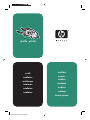 1
1
-
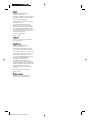 2
2
-
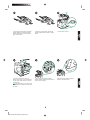 3
3
-
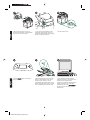 4
4
-
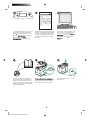 5
5
-
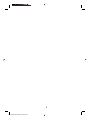 6
6
-
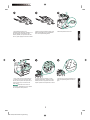 7
7
-
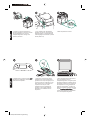 8
8
-
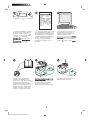 9
9
-
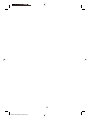 10
10
-
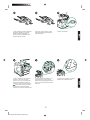 11
11
-
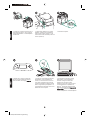 12
12
-
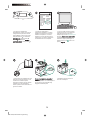 13
13
-
 14
14
-
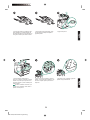 15
15
-
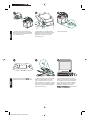 16
16
-
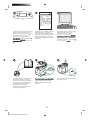 17
17
-
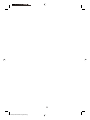 18
18
-
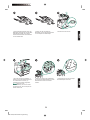 19
19
-
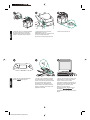 20
20
-
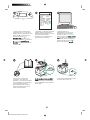 21
21
-
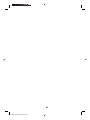 22
22
-
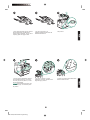 23
23
-
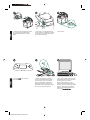 24
24
-
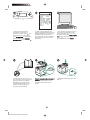 25
25
-
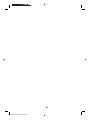 26
26
-
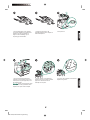 27
27
-
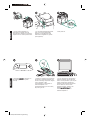 28
28
-
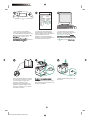 29
29
-
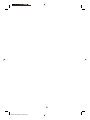 30
30
-
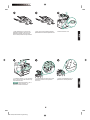 31
31
-
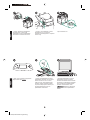 32
32
-
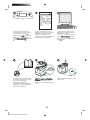 33
33
-
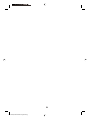 34
34
-
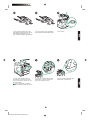 35
35
-
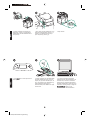 36
36
-
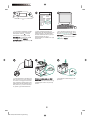 37
37
-
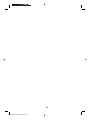 38
38
-
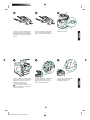 39
39
-
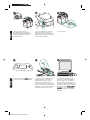 40
40
-
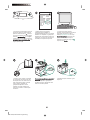 41
41
-
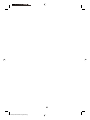 42
42
-
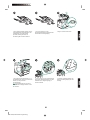 43
43
-
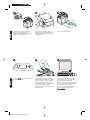 44
44
-
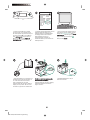 45
45
-
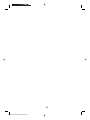 46
46
-
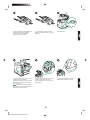 47
47
-
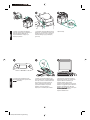 48
48
-
 49
49
-
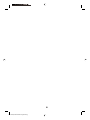 50
50
-
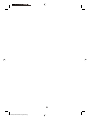 51
51
-
 52
52
HP LaserJet 4350 Printer series Guía del usuario
- Tipo
- Guía del usuario
- Este manual también es adecuado para
en otros idiomas
- français: HP LaserJet 4350 Printer series Mode d'emploi
- italiano: HP LaserJet 4350 Printer series Guida utente
- English: HP LaserJet 4350 Printer series User guide
- Deutsch: HP LaserJet 4350 Printer series Benutzerhandbuch
- Nederlands: HP LaserJet 4350 Printer series Gebruikershandleiding
- português: HP LaserJet 4350 Printer series Guia de usuario
- dansk: HP LaserJet 4350 Printer series Brugervejledning
- polski: HP LaserJet 4350 Printer series instrukcja
- svenska: HP LaserJet 4350 Printer series Användarguide
- suomi: HP LaserJet 4350 Printer series Käyttöohjeet
Artículos relacionados
-
HP LaserJet 4300 Printer series Guía del usuario
-
HP LaserJet 4350 Printer series Guía del usuario
-
HP LaserJet 9000 Printer series Guía del usuario
-
HP LaserJet 9000 Printer series Guía de instalación
-
HP LaserJet 4350 Printer series Guía del usuario
-
HP LaserJet 4350 Printer series Guía del usuario
-
HP LaserJet 9000 Printer series Guía de instalación
-
HP LaserJet 9000 Printer series Manual de usuario
-
HP LaserJet Managed MFP E72525-E72535 series Guía de instalación
-
HP Color LaserJet CM6030/CM6040 Multifunction Printer series Guía del usuario